360手机卫士流量监控设置方法
时间:2023/4/17作者:未知来源:盾怪网教程人气:
360安全卫士是一款由奇虎360公司推出的功能强、效果好、受用户欢迎的安全杀毒软件。360安全卫士拥有查杀木马、清理插件、修复漏洞、电脑体检、电脑救援、保护隐私,电脑专家,清理垃圾,清理痕迹多种功能。
1)首先在手机上下载安装360手机卫士并打开,打开后在主界面点击“流量监控”进入下一步。(如下图所示)
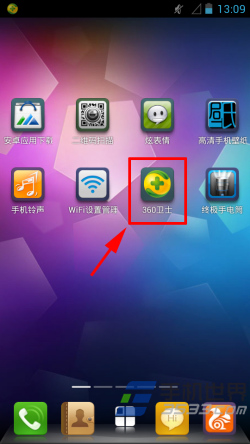
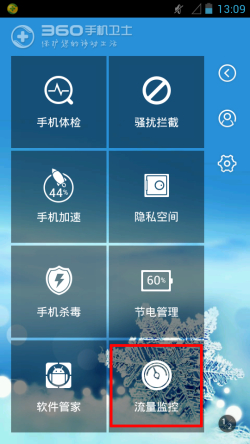
2)在流量监控界面点击“设置流量套餐”,会弹出一个窗口,在窗口的输入框中输入流量套餐额度,然后点击“下一步”。(如下图所示)
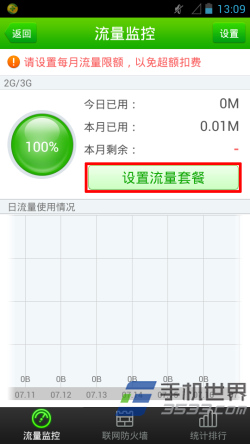
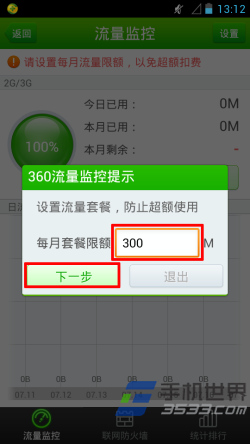
3)接着是点击几个选项对SIM卡归属地进行设置,设置完后点击“立即自动校正”,在弹出提示中点击“确认”即可。(如下图所示)
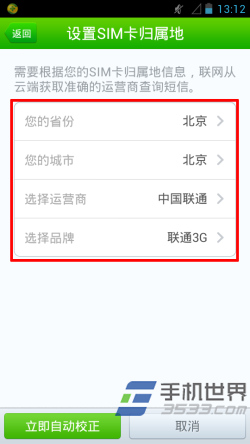
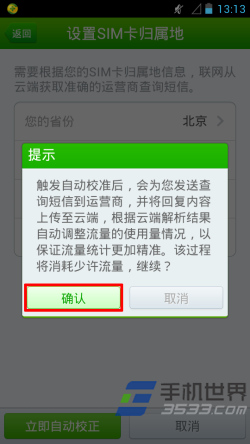
4)360手机卫士会自动校正套餐流量的使用情况。如果觉得流量监控不准,大家可以点击界面的“流量校准”,在弹出的提示框中手动输入流量使用量,或者也可以点击自动校正。(如下图所示)
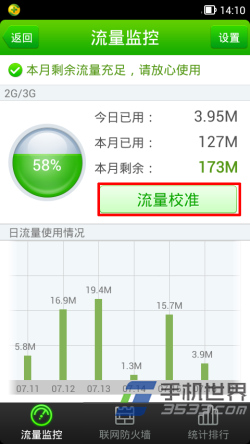
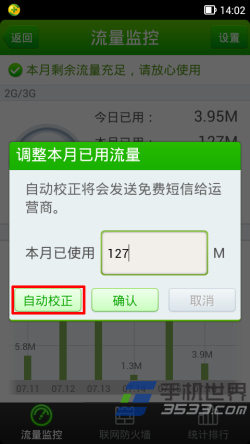
5)手机流量的使用自然是以手机应用作为介质的。那么我们可以从源头上有效监控流量。点击界面下栏中的“联网防火墙”界面,在这里,对于不需要使用手机流量的手机应用,我们可以将其的联网功能禁掉,操作很简单,点击应用右边的设置将其点暗即可。
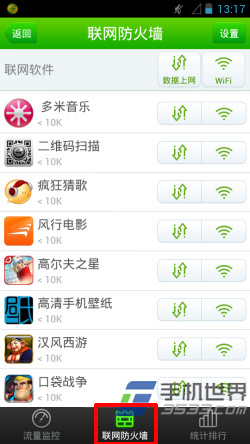
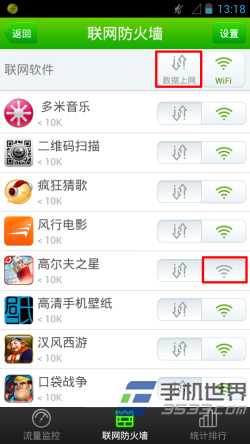
6)监控的手机流量如果需要时时方便能看到的话,我们也可以设置流量悬浮窗。点击流量监控界面右上角的“设置”,进入后点击“流量悬浮窗”进入下一步。(如下图所示)
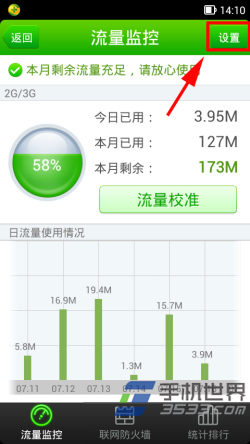
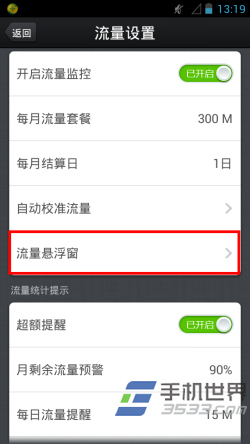
7)点击开启流量悬浮窗的按钮,此时我们在手机桌面上就可以看到随机监控的悬浮窗了。(如下图所示)
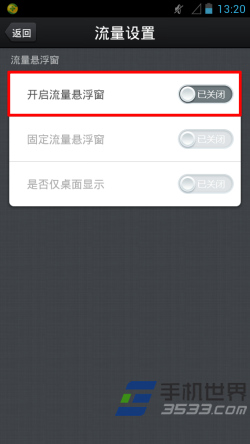
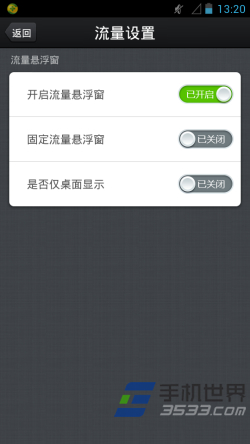
8)如果不需要悬浮窗,我们也可以点击悬浮窗,然后点击悬浮窗右上角的“X”符号即可关闭。 (如下图所示)

 小结:电脑体检服务,360安全卫士提供一键修复操作,用户只需一键即可轻松修复所有检测到的问题,而金山卫士仅支持用户手动一个一个进行处理,易用性上不及360。
小结:电脑体检服务,360安全卫士提供一键修复操作,用户只需一键即可轻松修复所有检测到的问题,而金山卫士仅支持用户手动一个一个进行处理,易用性上不及360。